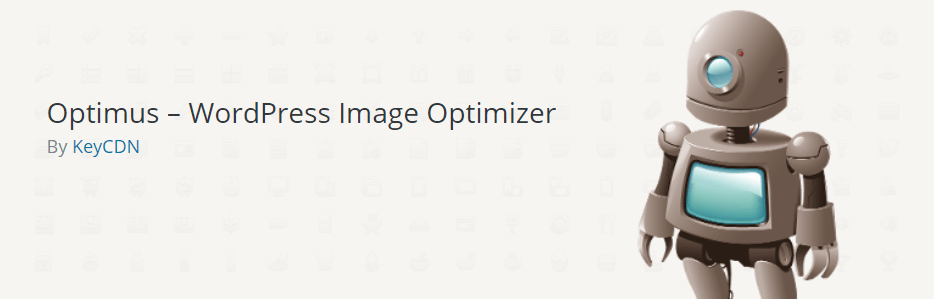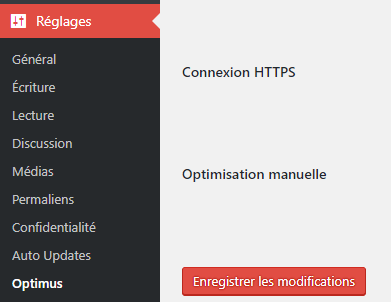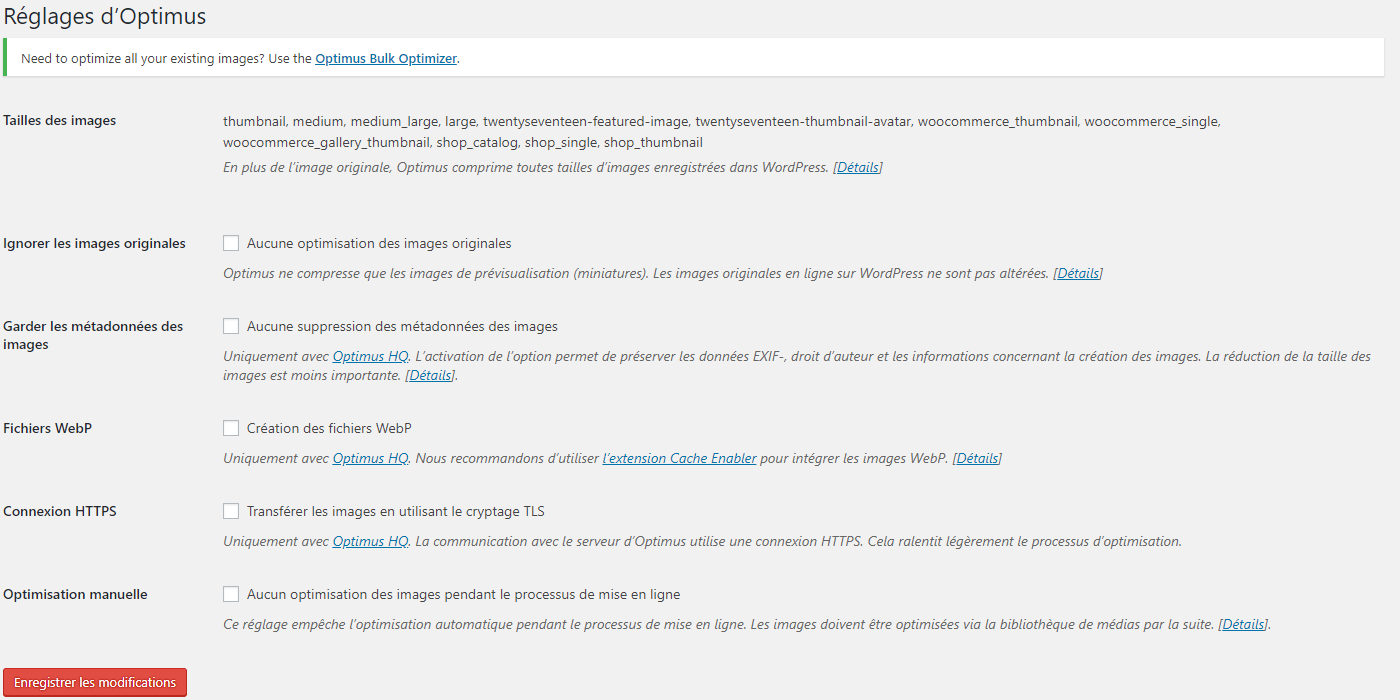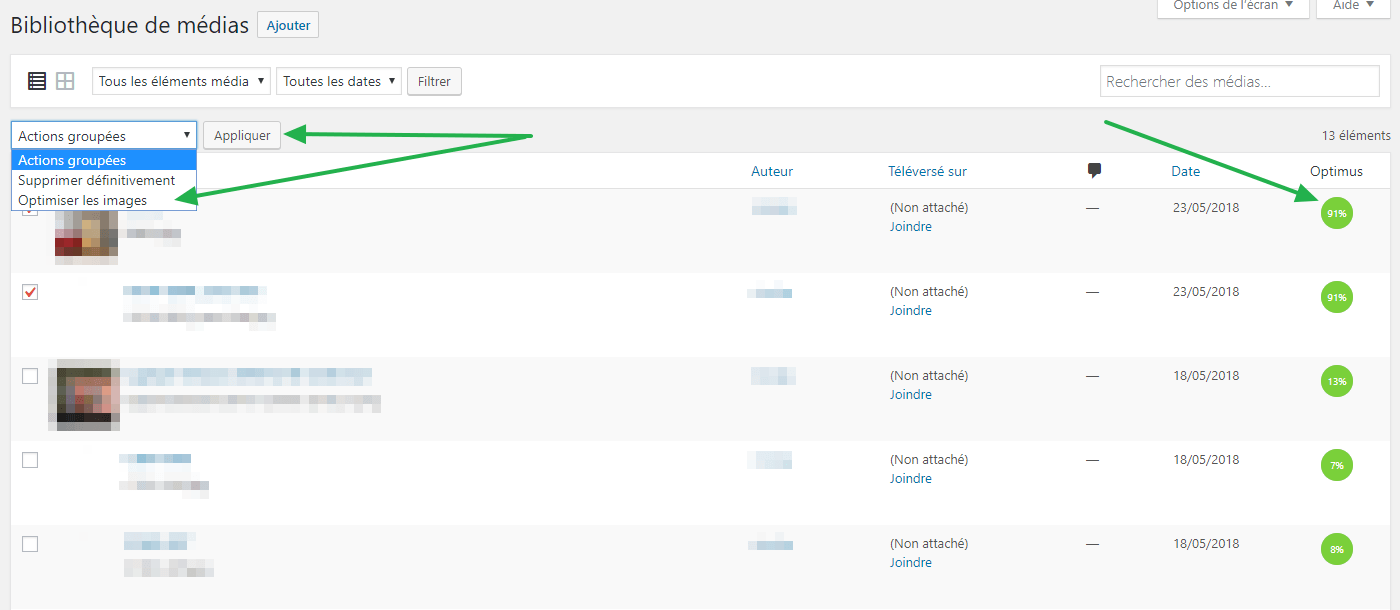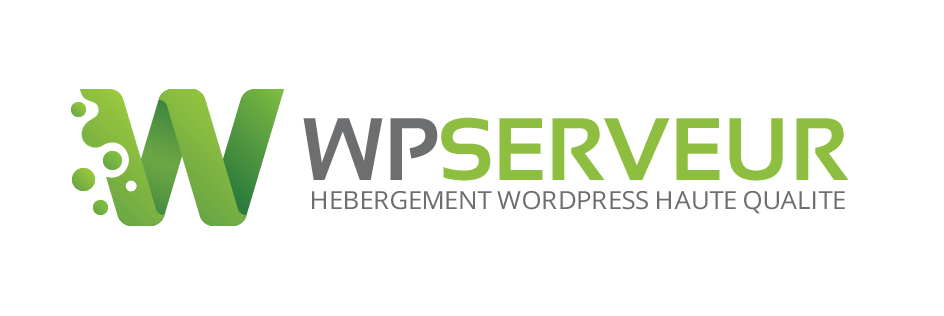News WPServeur
Publié le 4 juin 2018

Comme toujours, WPServeur cherche à vous proposer des outils utiles pour améliorer la sécurité ainsi que les performances pour vos sites WordPress .
C'est la raison pour laquelle aujourd'hui nous vous faisons part d'une nouvelle importante, l'arrivée d'une nouvelle extension premium incluse GRATUITEMENT pour tous NOS CLIENTS !
Quelle extension premium supplémentaire offrez-vous ?
L'extension que nous avons choisi de vous offrir gratuitement est la version PRO de Optimus – WordPress Image Optimizer !
Cette extension développée par KeyCDN vous permettra d'optimiser toutes les images de votre WordPress :
Durant le processus de téléchargement des images vers la page des bibliothèque des médias, l'extension Optimus envoie simultanément les images au serveur Optimus, où les images entrantes sont traitées et renvoyées sous une forme optimisée. Ensuite, l'extension Optimus enregistre la version de l'image avec une taille de fichier réduite dans la liste des médias.
L'optimisation des images - y compris les vignettes - se fait en arrière-plan et en dehors de la vue de l'utilisateur. Les gains de compression d'image par fichier sont affichés par Optimus dans la liste des médias sous forme de pourcentage.
Les informations superflue qui sont sauvegardées par les programmes de traitement d'image et qui ne sont même pas nécessaires à l'affichage de l'image sont extraites des fichiers image. De cette façon, la qualité reste intacte tandis que la taille de l'image peut être réduite de manière significative. Si vous le souhaitez, Optimus conserve toutes les informations sur les auteurs, les EXIF et les droits d'auteur contenus dans les photos - les gains de compression seront ainsi plus faibles.
Voici les fonctionnalités proposées par Optimus :
- JPEG progressifs (en savoir plus : https://optimus.keycdn.com/support/progressive-jpeg/)
- Réduction de la taille du fichier pendant le téléchargement
- Optimisation de toutes les images de prévisualisation d'une photo
- Aucun ajustement au code n'est nécessaire
- Optionnel : pas de suppression des métadonnées EXIF et IPTC.
- Optionnel : connexion HTTPS pour le transfert d'images (Version Pro)
- Optionnel : conversion au format d'image WebP (Version Pro)
- Optionnel : Désactiver l'optimisation automatique pendant le processus de téléchargement
- Optimisé pour WordPress Mobile Apps et Windows Live Writer
- Des temps de chargement plus rapides pour les pages de blog
- Prise en charge de WooCommerce
- Prise en charge multisites WordPress
- Optimisation en masse (optimisation des images existantes)
- Optimiser les images générées par WP Retina 2x (y compris la conversion en WebP)
Les différences entre la version Pro proposée gratuitement chez WPServeur et la version gratuite :
- Formats d'image autorisés : PNG et JPEG (Identique entre les deux versions)
- Conversion WebP : Oui (Identique entre les deux versions)
- Taille maximale par fichier : 10 Mo (contre 100KB pour la version gratuite)
- Connexion HTTPS : Oui (Uniquement dans la version Pro)
- Quantité illimité d'images : Illimité (Identique entre les deux versions)
- JPEG progressif : Oui (Identique entre les deux versions)
- Hébergement des images en Allemangne : Oui (Identique entre les deux versions)
Comment l'obtenir sur mon site WordPress hébergé chez WPServeur ?
Pour pouvoir bénéficier de cela, vous devez simplement installer cette extension, depuis votre administration WordPress, ou depuis le répertoire des extensions de WordPress.org : https://wordpress.org/plugins/optimus/
Comment installer un plugin WordPress gratuit ou Premium : https://wpformation.com/comment-installer-plugin-wordpress-gratuit-premium/
Une fois l'extension activée, si votre site est bien hébergé chez WPServeur, vous n'aurez pas d'autre opération à effectuer, vous bénéficierez automatiquement par défaut de la version PRO !
Comment configurer Optimus ?
Pour modifier les paramètres de Optimus, rendez-vous dans votre administration WordPress, et cliquez sur "Optimus" dans le sous-menu de "Réglages".
Vous verrez alors la page des paramètres de Optimus, vous pouvez laisser par défaut : Aucune case cochée !
Chaque option est bien décrite et aucune n'est critique, vous pouvez donc modifier les paramètres sans risque ! :)
Pour optimiser vos images en masse, rendez-vous dans Options => Optimiser toutes les images.
Sinon, vous pouvez tout simplement vous rendre dans la bibliothèque des médias, sélectionner toutes les images, et effectuer l’optimisation.
Comme vous pouvez le voirc-dessous, dès que les images sont optimisées, vous verrez alors le gain d'optimisation à droite de votre écran !
Alors n'attendez-plus, profitez de cette extension premium dès maintenant et optimisez vos images pour gagner en performances sur votre site WordPress :)